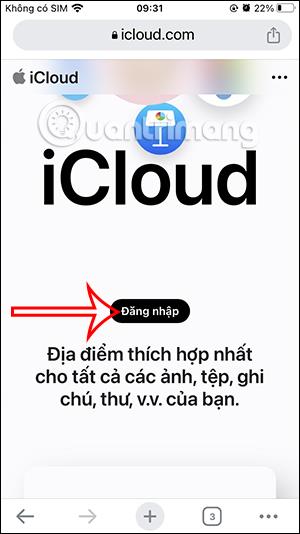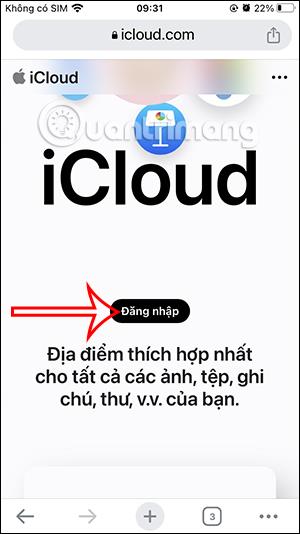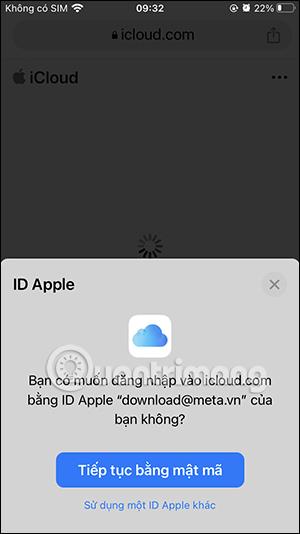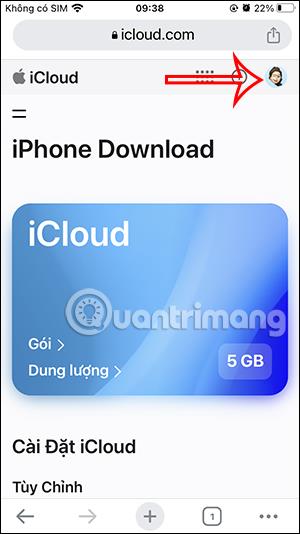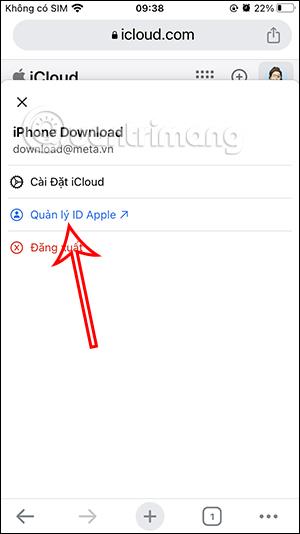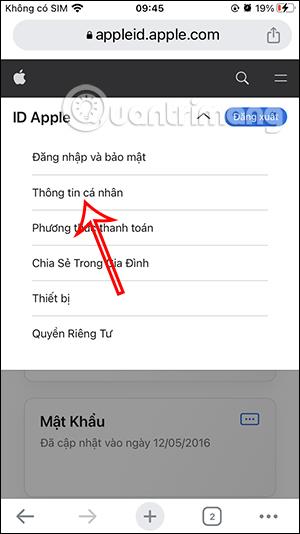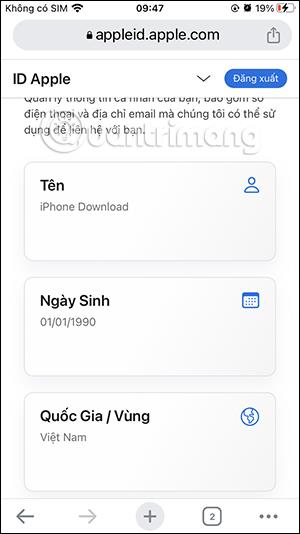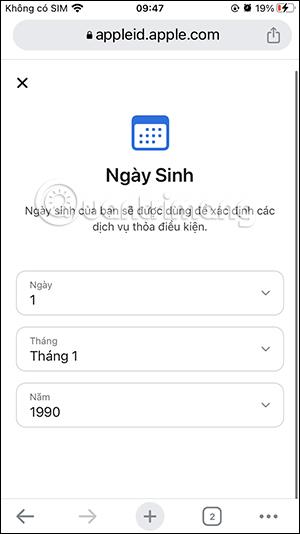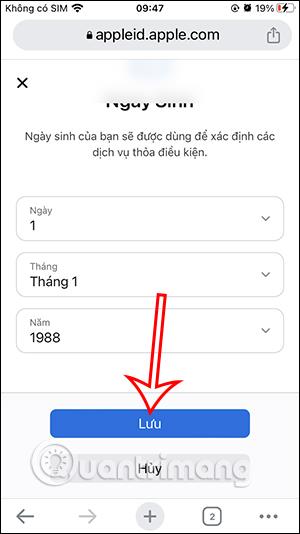Když si zaregistrujete účet Apple ID , bude zde sekce pro prohlášení osobních údajů se základními informacemi. A tyto osobní údaje lze zcela změnit, aby odpovídaly vašim aktuálním informacím. Můžeme změnit vaše osobní údaje, včetně vašeho jména, e-mailové adresy, telefonního čísla a adresy na webových stránkách společnosti Apple. Níže uvedený článek vás provede změnou informací o vašem účtu Apple ID.
Pokyny pro změnu informací o účtu Apple ID
Krok 1:
Nejprve uživatelé přistupují na web pro správu účtu Apple podle níže uvedeného odkazu.
Krok 2:
Na tomto rozhraní webu se uživatelé přihlásí k vašemu účtu Apple , nebo pokud jsou již přihlášeni na telefonu, pokračují v přístupu na web pomocí vašeho účtu.
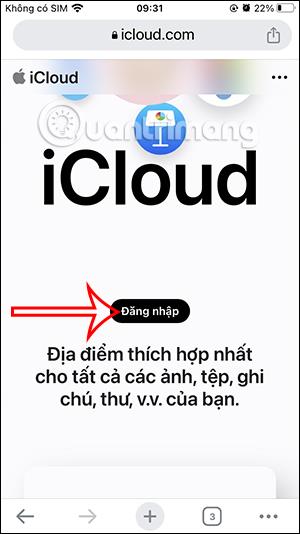
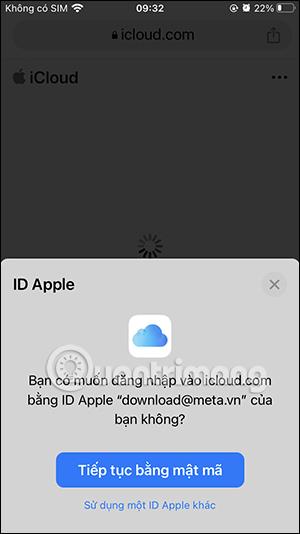
Krok 3:
Na rozhraní webu uživatelé kliknou na aktuálního avatara a v níže zobrazeném seznamu zvolí Spravovat Apple ID. Nyní budete přesměrováni na zcela nový web, klikněte na rozbalovací šipku a vyberte Osobní údaje .
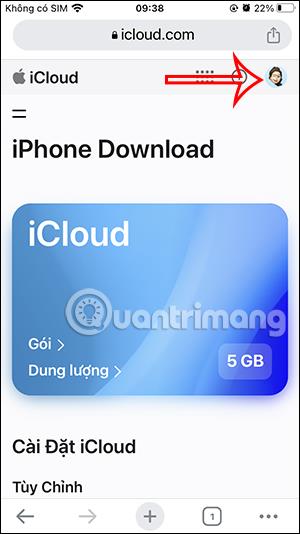
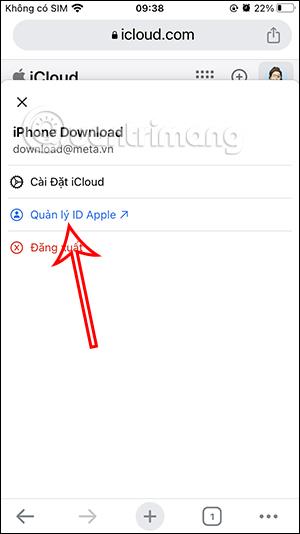
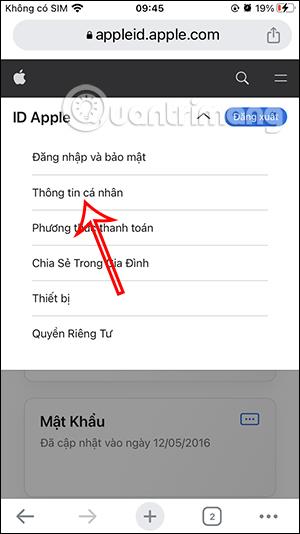
Krok 4:
Dále uvidíte rozhraní obsahující informace o osobním účtu Apple . Pokud chcete změnit jakékoli informace, klikněte na danou informační položku a zadejte nové informace .
Nakonec klikněte na Uložit níže a uložte nové informace pro svůj účet Apple ID.
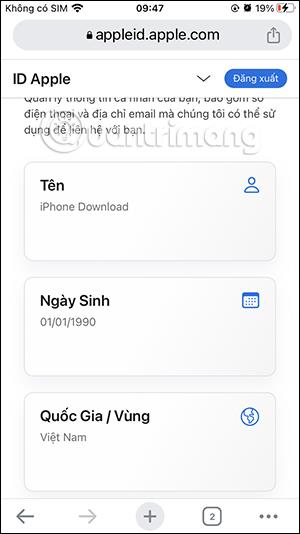
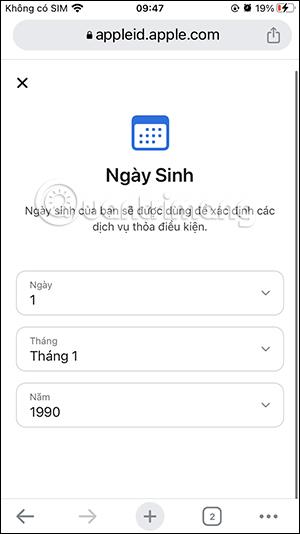
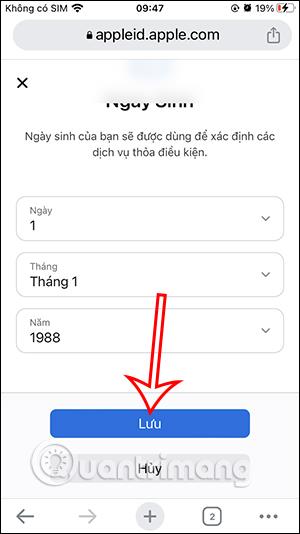
Takže nové informace pro váš účet Apple ID byly uloženy.